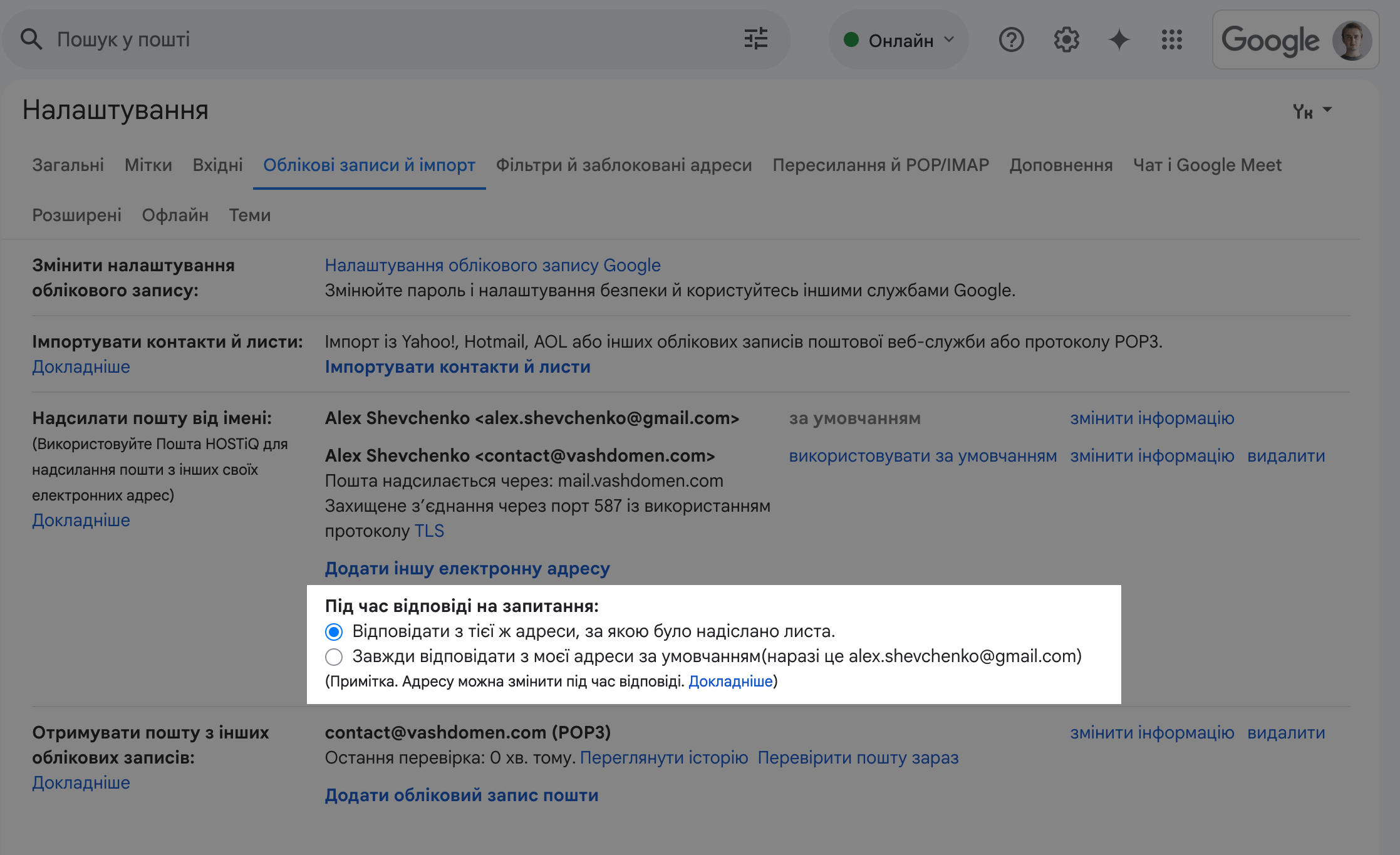Есть два способа работать с почтой на своём домене: 1) использовать встроенный в хостинг почтовый клиент (в нашем случае — Roundcube); 2) добавить почту в любимый почтовый клиент, например, Microsoft Outlook, Mozilla Thunderbird, Apple Mail (MacBook), Apple Mail (iPhone).
В этой статье рассмотрим, как добавить почту на своём домене в Gmail. Так, чтобы можно было не только читать письма, отправленные на ваш почтовый ящик для бизнеса, но также и отправлять их с этого адреса. К счастью, это можно сделать бесплатно.
Зайдите в свой аккаунт в Gmail, затем в правом верхнем углу перейдите в «Настройки – Посмотреть все настройки».
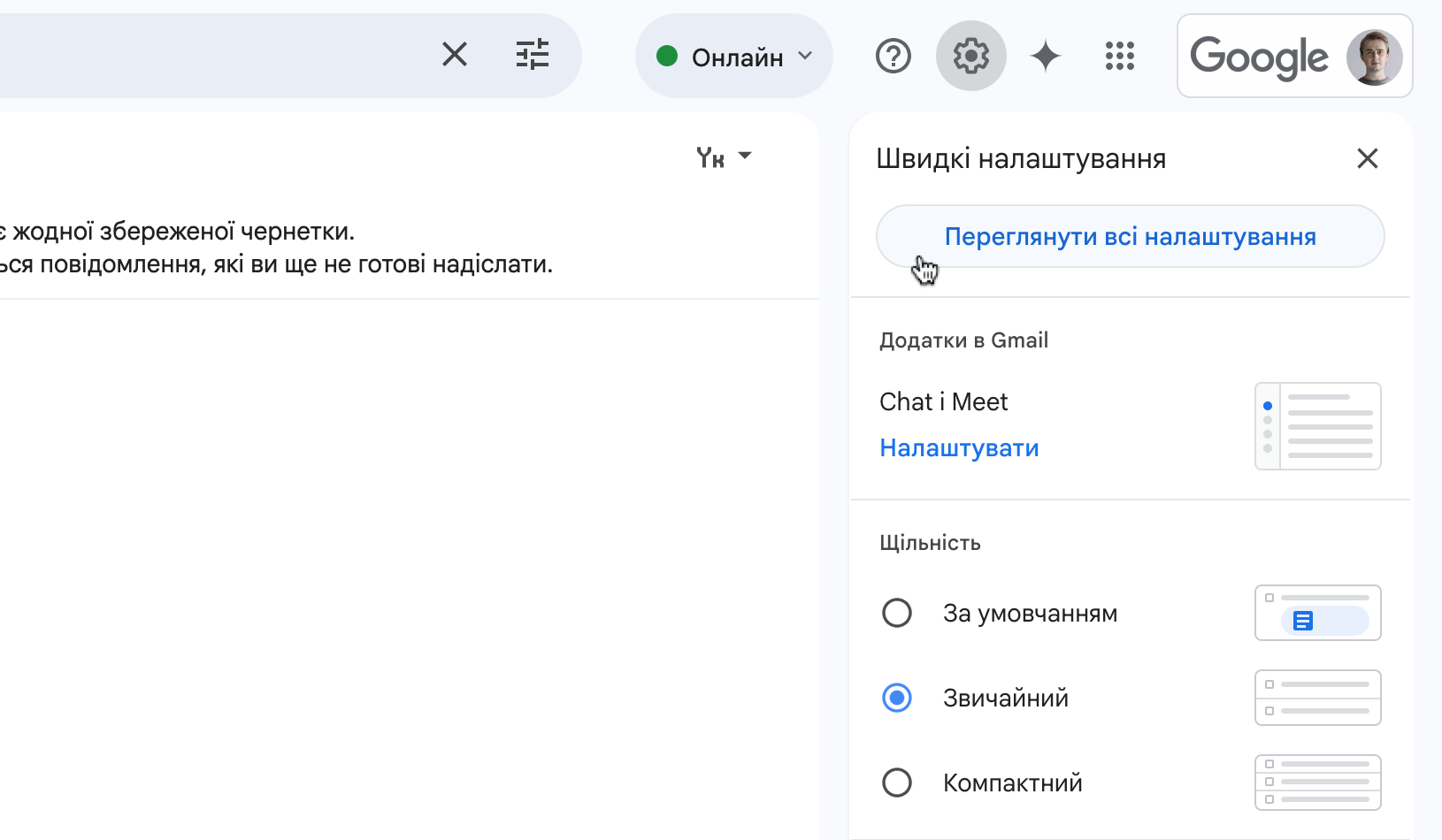
Перейдите в подраздел «Учётные записи и импорт», найдите опцию «Получать почту из других учётных записей» и нажмите «Добавить учётную запись».
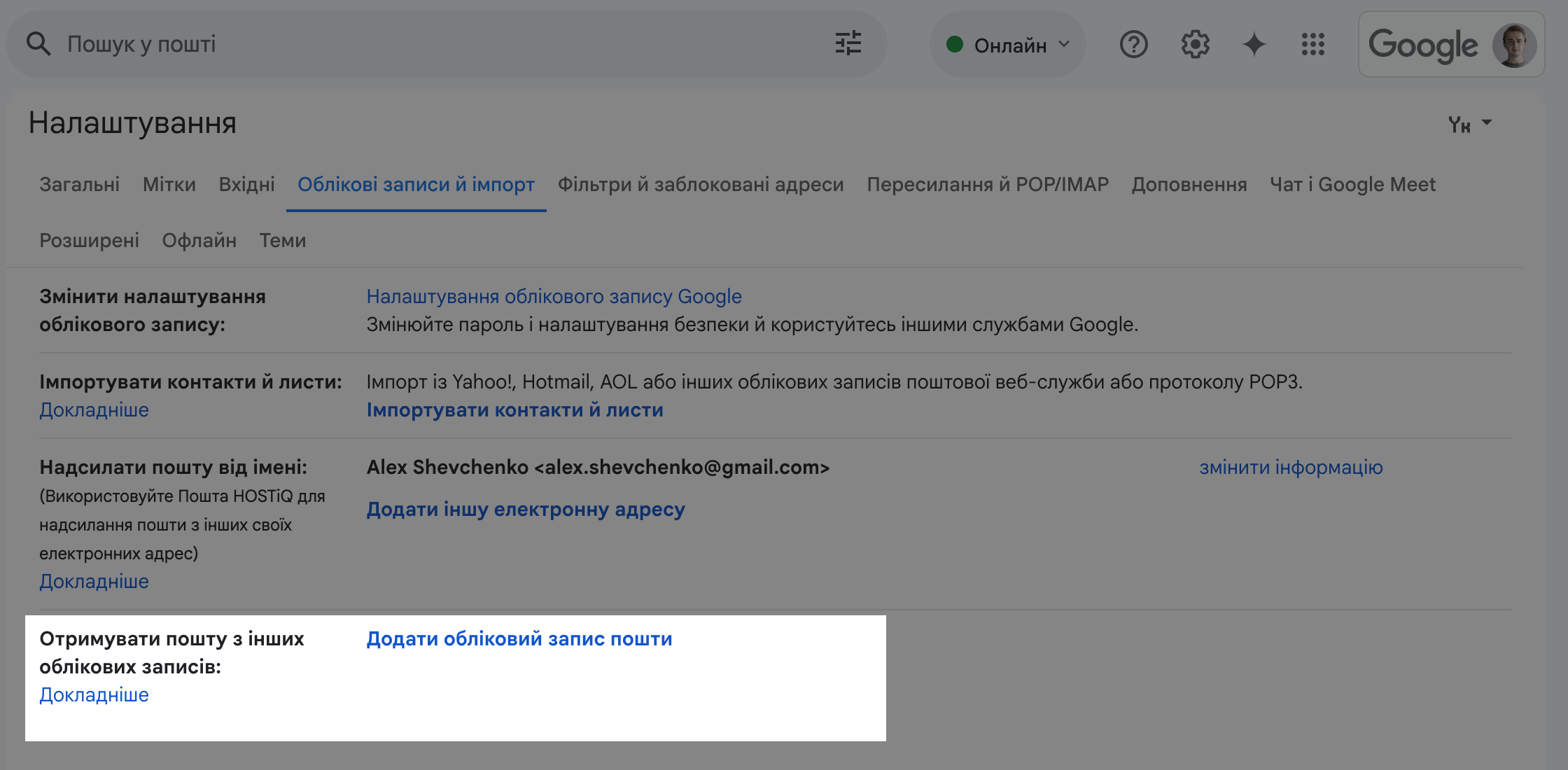
Введите адрес почты, которую хотите добавить в Gmail-аккаунт и нажмите «Далее».
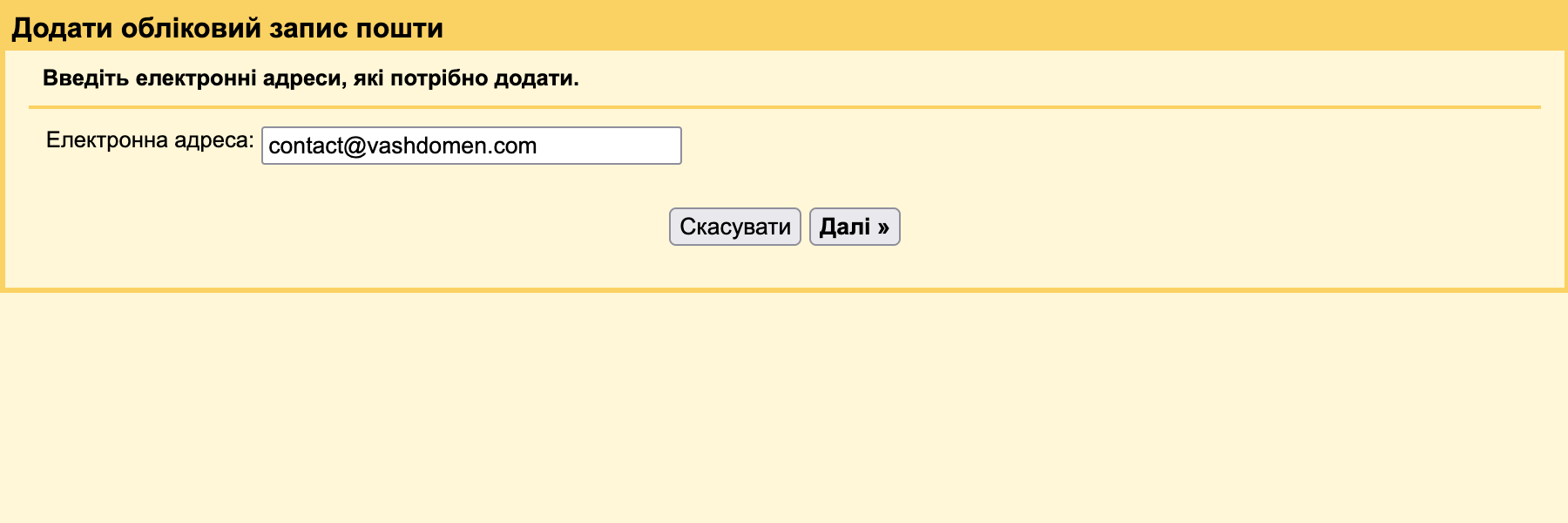
Заполните данные для сервера входящей почты:
- имя пользователя и пароль — детали входа в вашу доменную почту;
- адрес POP-сервера — домен из адресной строки браузера на вкладке с панелью управления хостингом, например, uamail01.twinservers.net.
- порт — 995.
Нюанс 👀
Если у вас другой хостинг, адрес сервера и порт могут отличаться. Лучше уточните эти детали у вашего провайдера.
Также рекомендуем поставить галочки в полях, которые указаны на скриншоте.
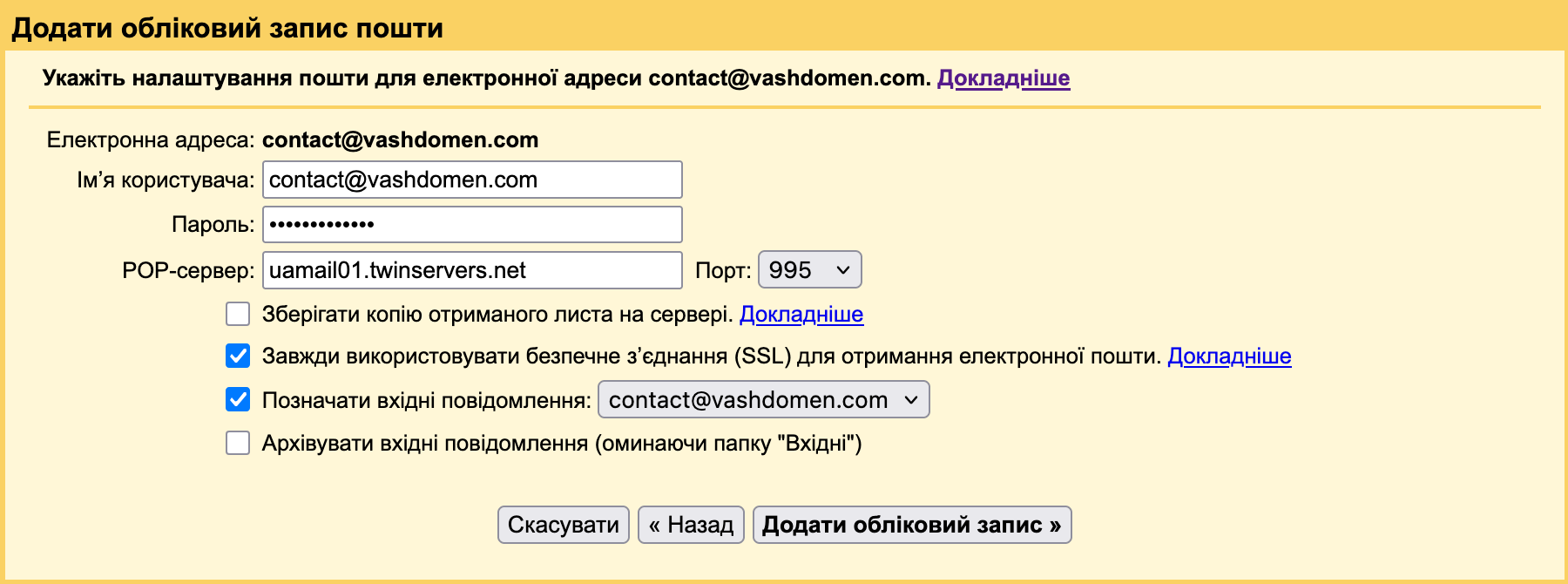
Выберите вариант «Да, я хочу иметь возможность отправлять почту с электронного адреса на своём домене».
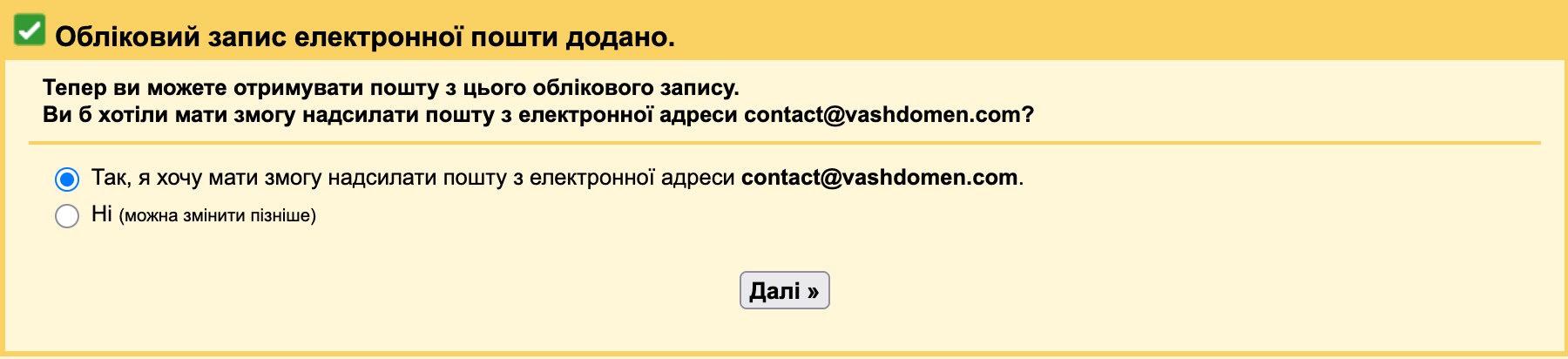
Укажите имя отправителя, которое будут видеть клиенты. Это не обязательно должно быть ваше личное имя. Здесь можно указать, например, название вашего бизнеса или что-то в духе «Поддержка “Название бизнеса”».
Также поставьте галочку в поле «Обрабатывать как псевдоним».
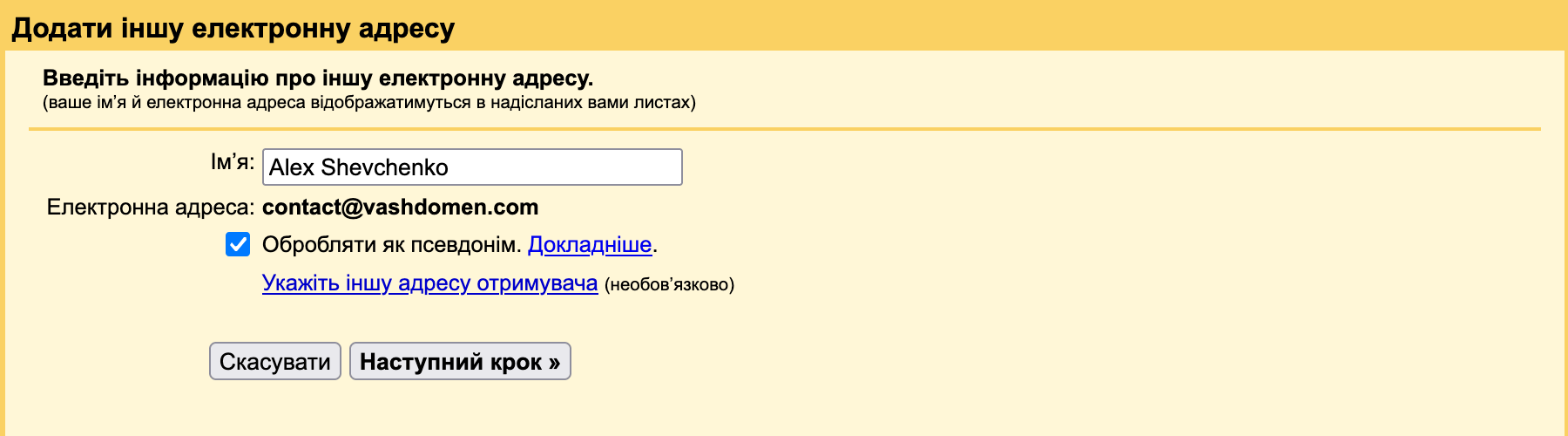
Заполните данные для сервера входящей почты:
- имя пользователя и пароль — детали входа в вашу доменную почту;
- адрес SMTP-сервера — домен из адресной строки браузера на вкладке с панелью управления хостингом, например, uamail01.twinservers.net;
- порт — 465.
Нюанс 👀
Если у вас другой хостинг, адрес сервера и порт могут отличаться. Лучше уточните эти детали у вашего провайдера.
Также поставьте переключатель в поле «Безопасное соединение через протокол TLS».
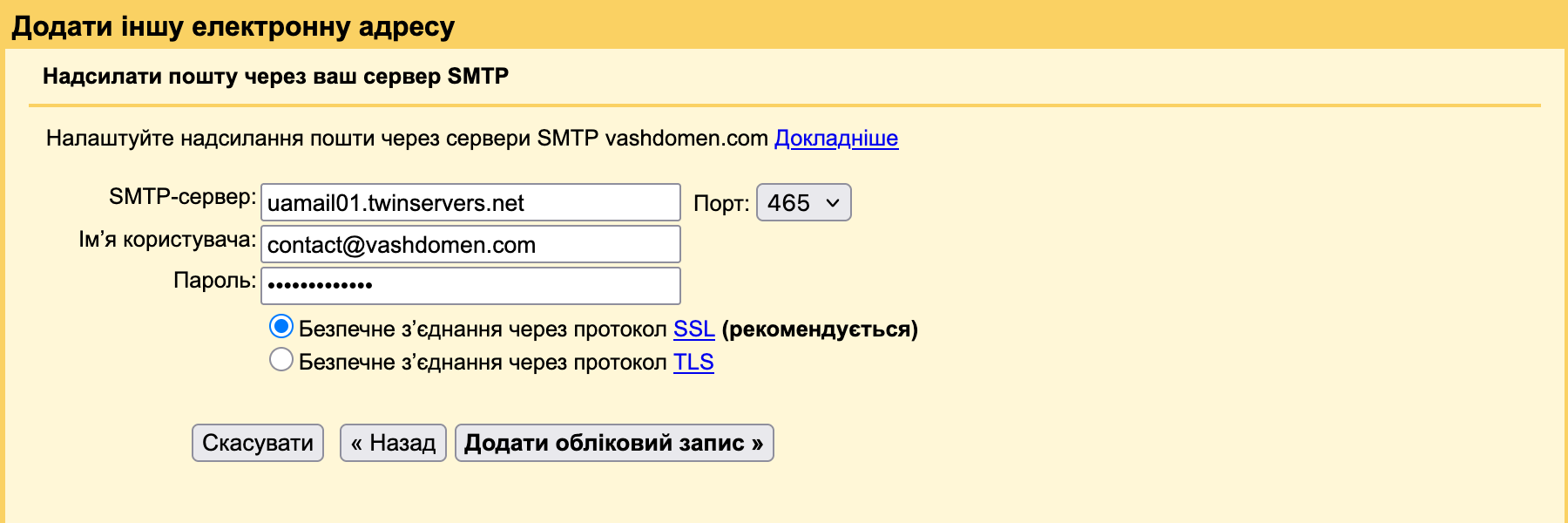
Остаётся только перейти по ссылке в проверочном письме, чтобы подтвердить ваши учётные данные.
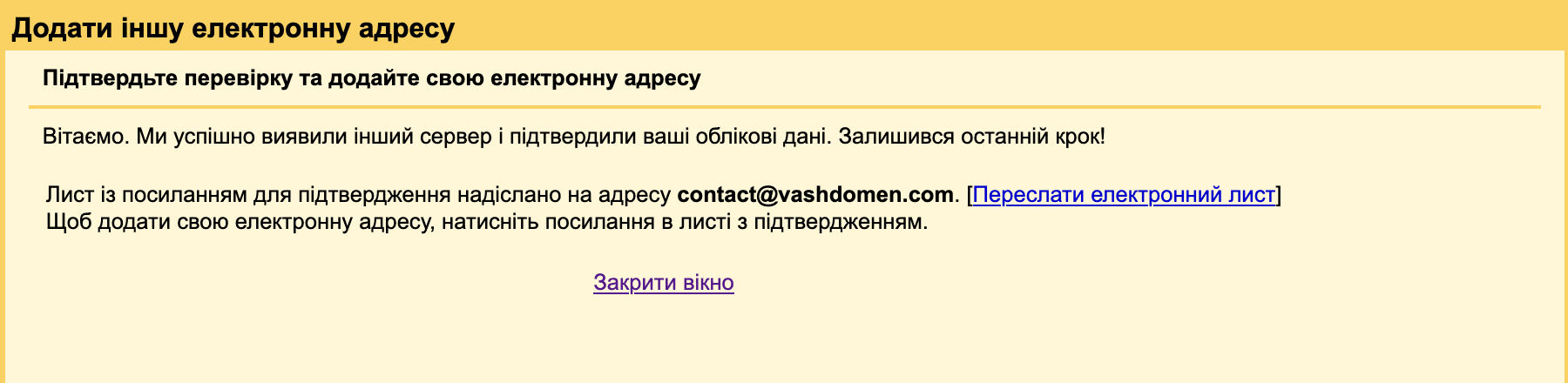
Вот пример того как будет выглядеть проверочное письмо.
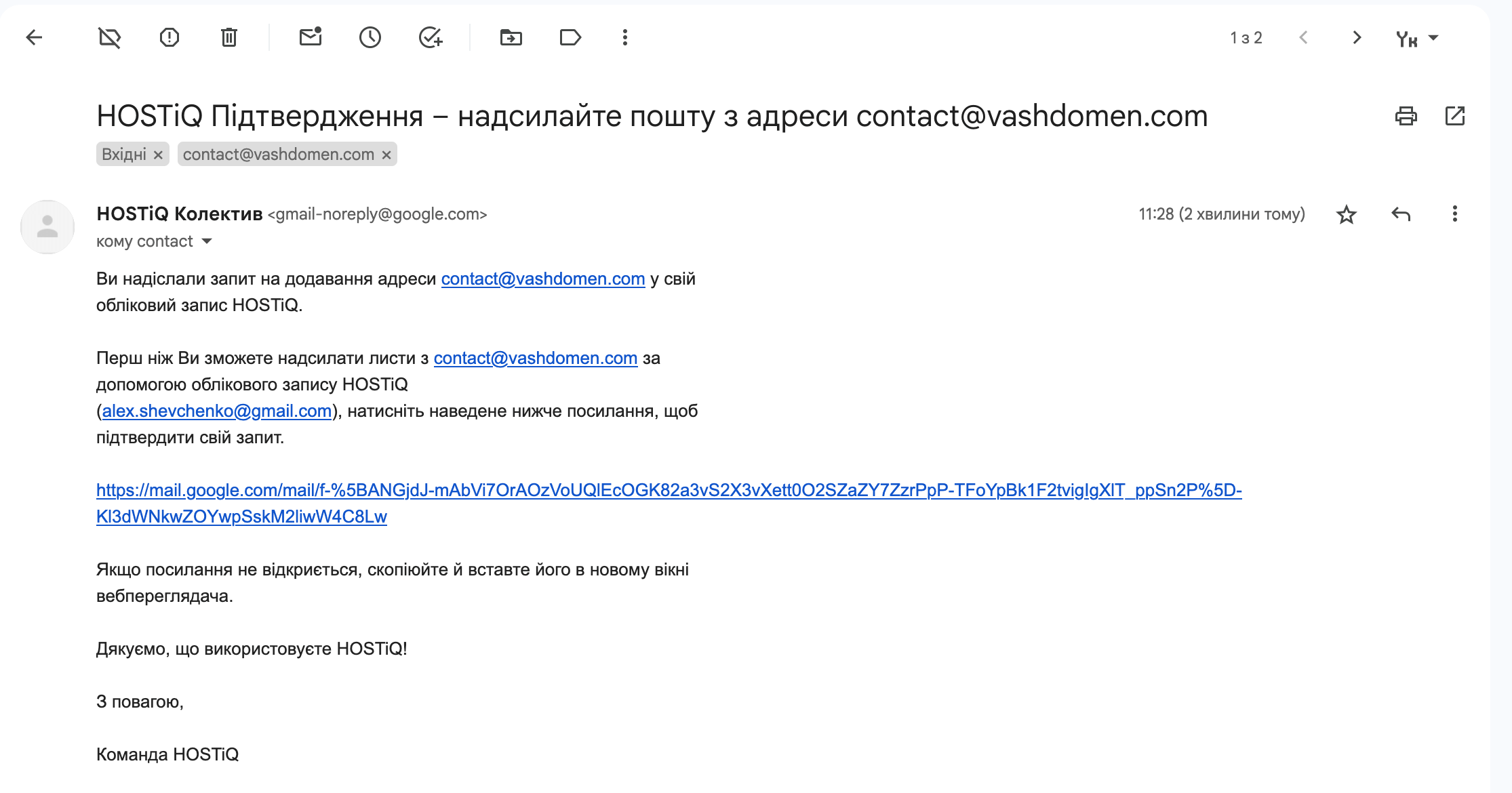
При переходе по ссылке откроется такая страница. На ней нажмите «Подтвердить».
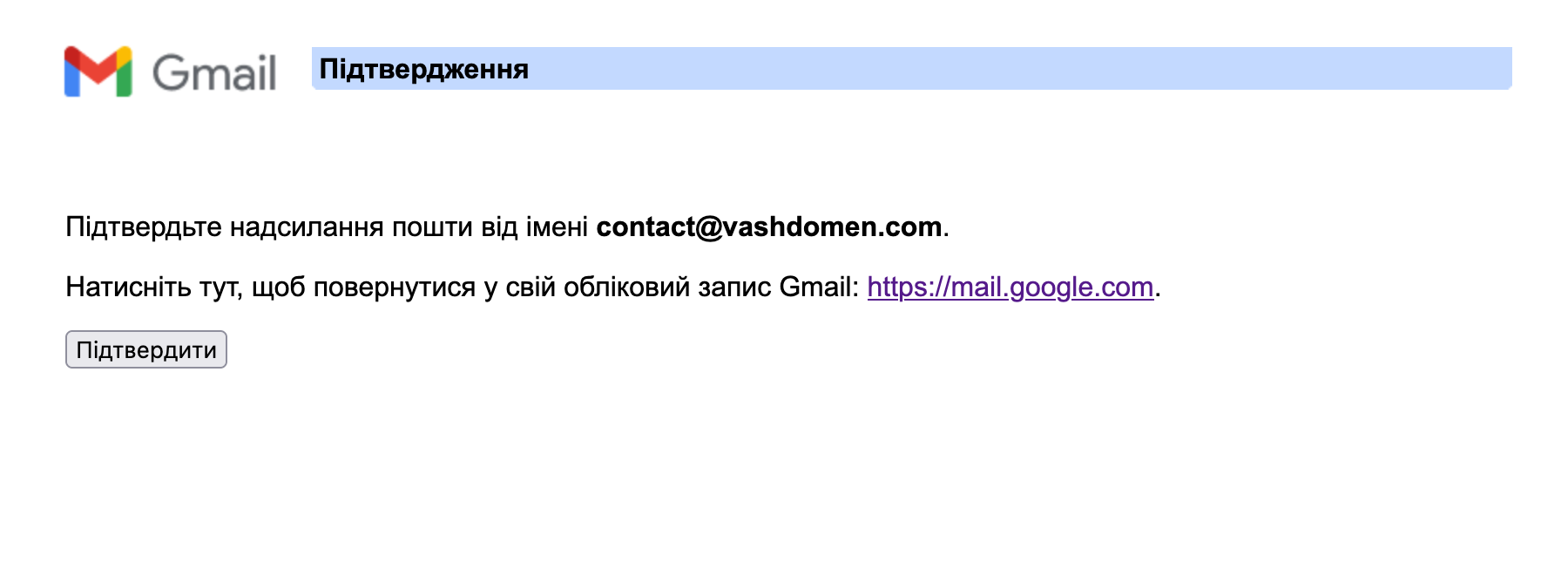
После этого при попытке написать новое письмо в поле «От кого» будет выпадающий список, который позволит выбрать в качестве отправителя только что добавленный доменный почтовый ящик.
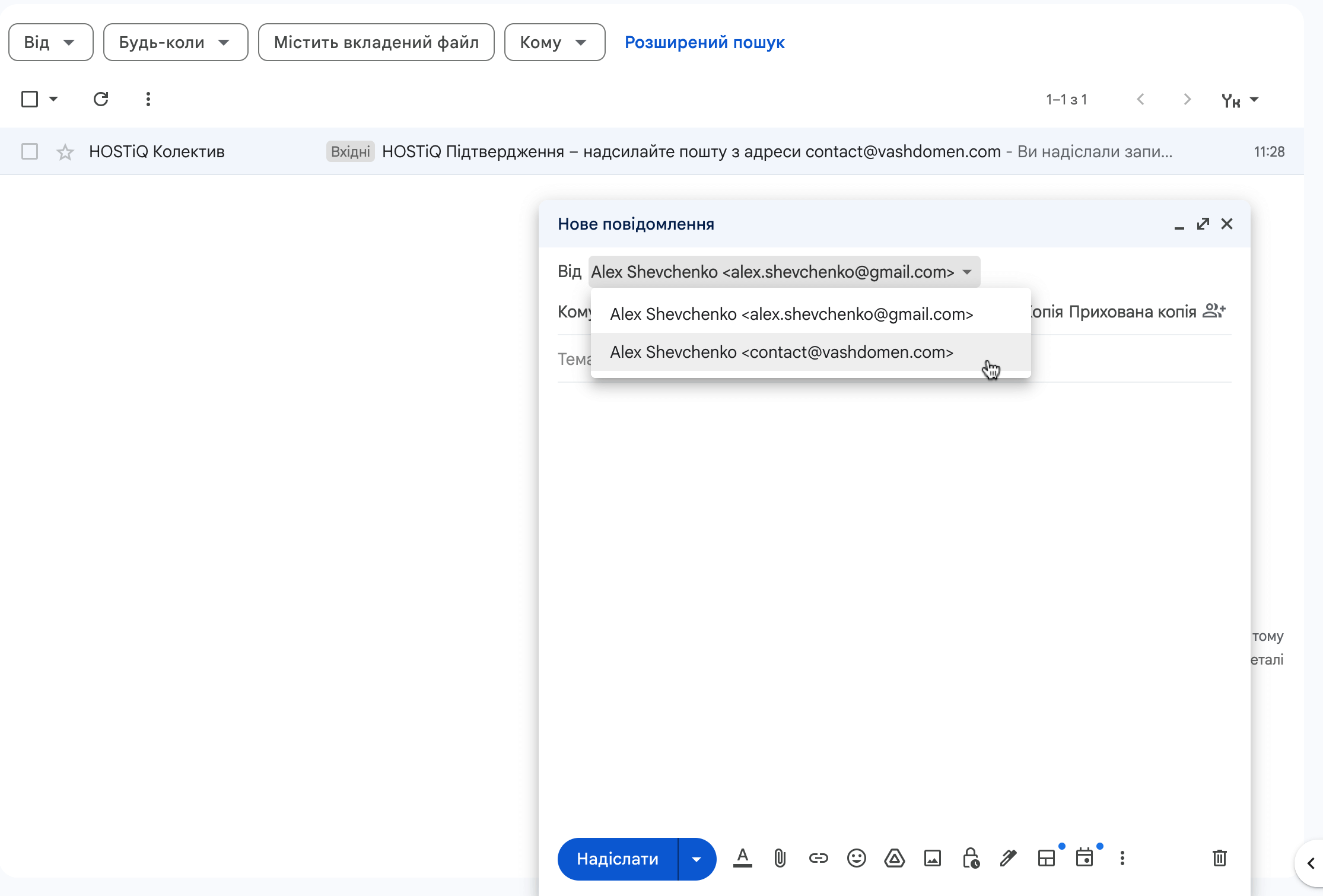
Есть ещё пара лайфахов, которые помогут улучшить ваш опыт использования доменной почты в Gmail.
Первый лайфхак — изменить цвет метки для писем, отправленных на доменную почту. У обоих адресов почты будет общая папка «Входящие», и более яркая метка поможет чуть более явно выделить эти письма среди остальных.
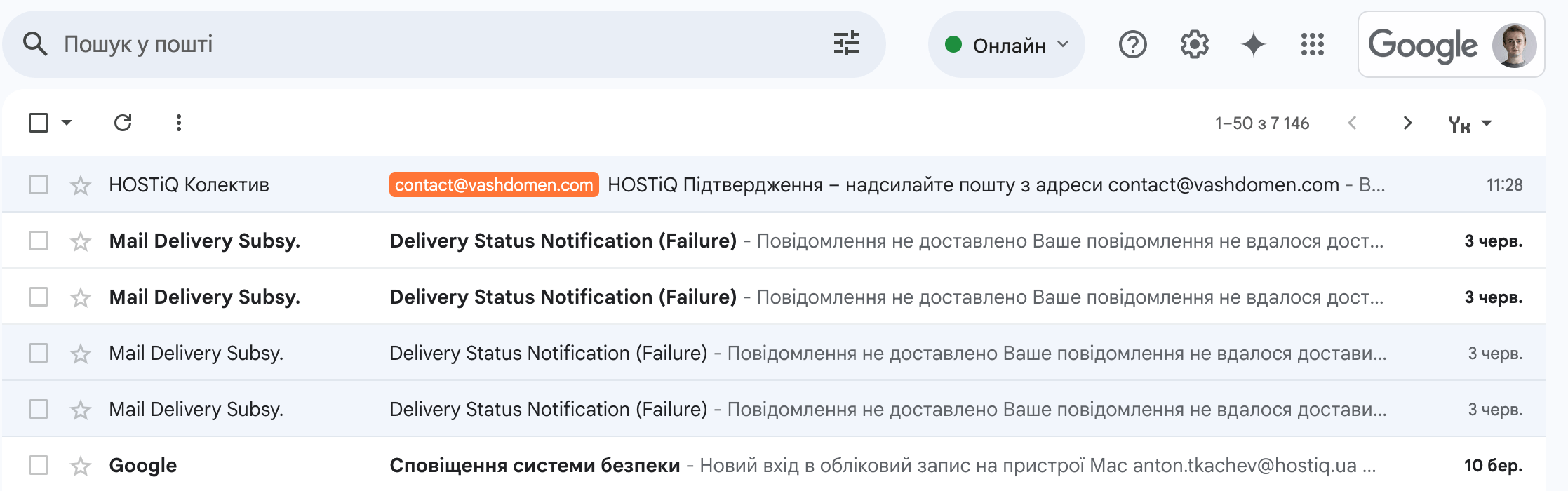
Чтобы изменить цвет метки, найдите её на боковой панели слева, нажмите рядом на три точки, затем измените значение в опции «Цвет метки».
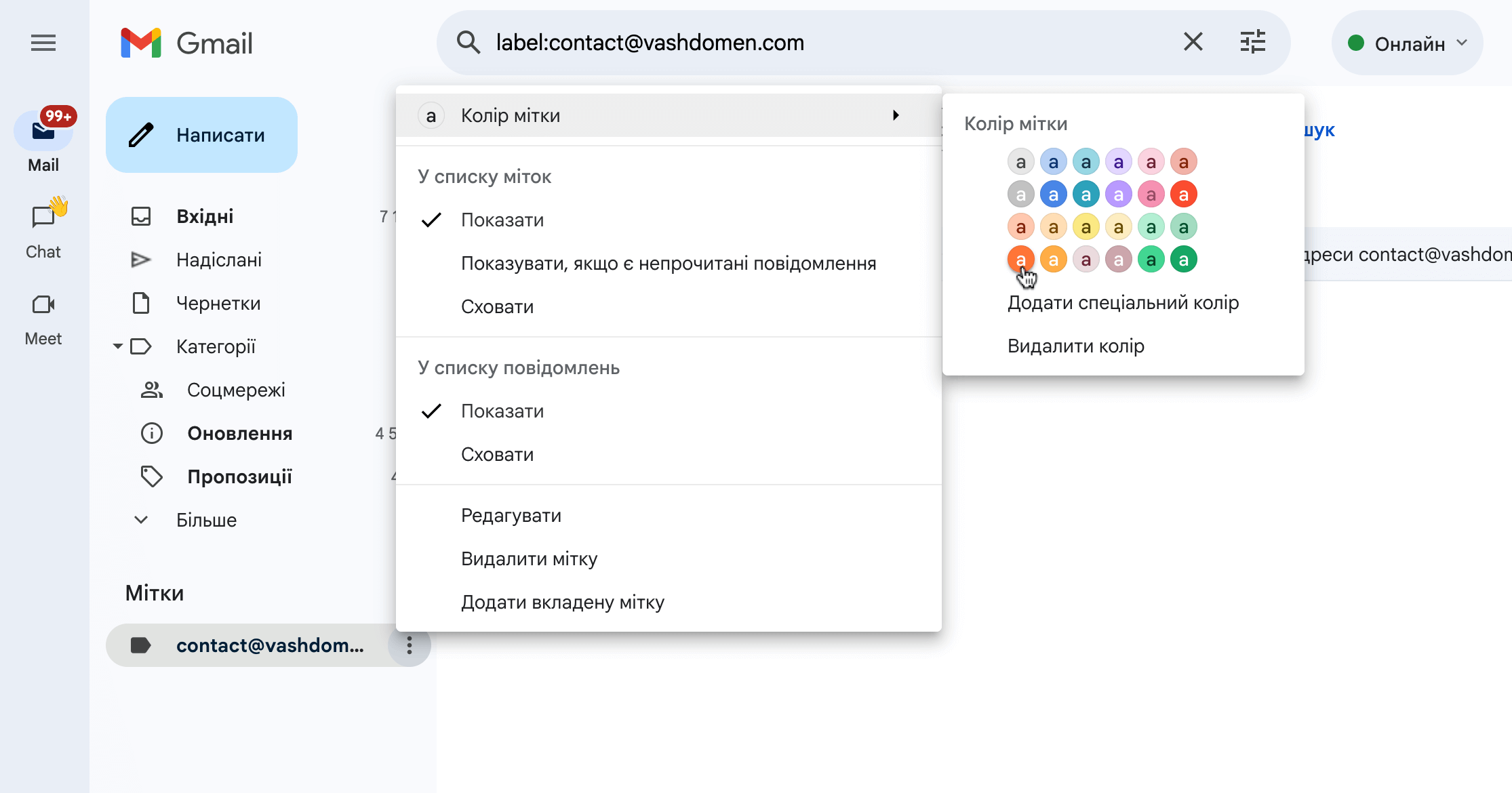
Второй лайфхак — сделать так, чтобы при ответе на письмо автоматически выбирался адрес, на который это письмо было отправлено. Чтобы не выбирать его каждый раз вручную.
Для этого зайдите в «Настройки – Посмотреть все настройки – Учётные записи и импорт», найдите опцию «Отправлять почту от имени» и в ней поставьте переключатель «Отвечать с того же адреса, на который было отправлено письмо».